Пользователи, которые обновились до Windows 8.1, столкнулись с множеством трудностей. Мы уже рассмотрели семь проблем обновления Windows 8.1 и способы их устранения.
, Одной из проблем, которую мы не включили, была проблема «мертвых заголовков» на стартовом экране.
Мертвые плитки
Вы можете предпринять несколько шагов для безопасного обновления до Windows 8.1
и хотя я был чрезвычайно осторожен, это была проблема, с которой я лично столкнулся. Из моих обсуждений в сообществе Microsoft я знаю, что некоторые другие пользователи столкнулись с такой же проблемой, несмотря на принятие мер предосторожности.
Проблема заключается в том, что на экране «Все приложения» остаются пустые заголовки без ответа — ярлыки, оставшиеся от приложений, которые впоследствии были обновлены при запуске обновления.
Приложения имеют следующие названия:
— ms-ресурс: /// фото / остатокAppname
— ms-ресурс: имя_приложения
— ms-ресурс: chatAppTile
— ms-ресурс: manifestDisplayName
— ms-ресурс: ShortProductName
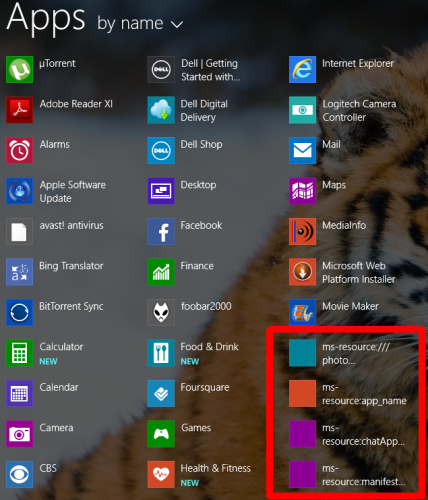
Причина
Хотя можно решить несколько проблем с Windows 8
, названия стартового экрана здесь, чтобы остаться. Вышеупомянутые названия являются остатками старых родных приложений Photos, Bing, Chat, Camera и SkyDrive (OneDrive). Разочарование пользователей заключается в том, что их нельзя удалить или обновить по обычным каналам.
При щелчке правой кнопкой мыши нет возможности удалить приложение, как вы ожидаете, с одним из обычных приложений — вместо этого вы просто увидите «Pin to Start» и «Customize».
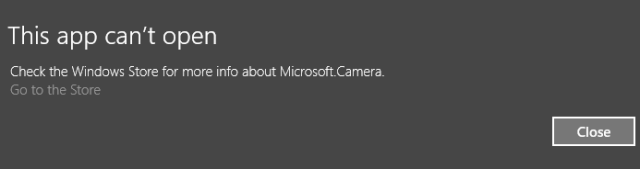
При щелчке левой кнопкой мыши пользователи получают сообщение на экране «Это приложение не может быть открыто». Проверьте Windows Store для получения дополнительной информации », а также ссылку на магазин. Если пользователи щелкают ссылку на магазин, они снова получают сообщение об ошибке: «Существует проблема с приложением, которое вы пытаетесь запустить, но оно не может быть исправлено в Магазине Windows. Вы можете попробовать установить приложение еще раз или обратиться к системному администратору для получения более подробной информации ».
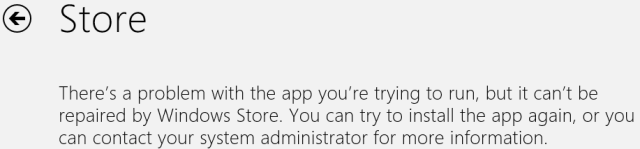
Пользователи рассуждают о множестве возможных причин этой проблемы. Несколько человек сообщили, что они использовали последнюю версию антивирусного программного обеспечения Avast 2014 года, хотя постепенно появлялись люди, которые использовали разные антивирусные пакеты, исключая Avast.
В конечном счете, причина ошибки так и не появилась, но, к счастью, исправление произошло.
Исправление
Во-первых, вам нужно включить скрытые папки в меню просмотра, затем перейдите в Пользователи / Пользователь / AppData / Локальный / Microsoft / Windows / Ярлыки приложений.
Оказавшись там, используйте окно поиска в верхнем правом углу окна, чтобы найти каждое из пяти приложений, используя небольшой сегмент их оригинального имени, например, «Фото», «Microsoft» (для SkyDrive / OneDrive), «Bing» и «Камера».
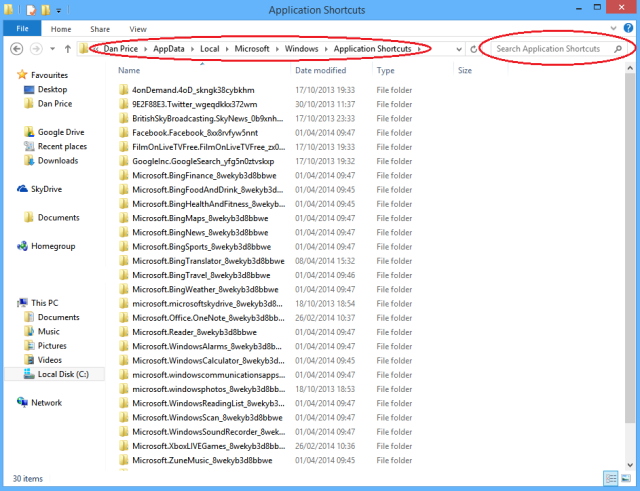
Если это не даст результатов, вы можете вместо этого отсортировать папки по дате. Самые старые подпапки должны содержать проблемные ярлыки.
Любой метод потребует от вас изменить настройки безопасности вашего компьютера, чтобы удалить файл. Для этого щелкните правой кнопкой мыши нужную папку, нажмите «Свойства» и перейдите на вкладку «Безопасность». После этого нажмите «Изменить», затем «Добавить», затем введите имя пользователя, которое вы используете на машине.

Если вас не устраивает изменение настроек безопасности, есть альтернативный метод. Щелкните правой кнопкой мыши ярлык «Пуск» в левом нижнем углу экрана и выберите «Выполнить». Введите% appdata% в поле и нажмите клавишу ВВОД. После того, как вы получили эту папку, перейдите на один уровень вверх, затем выберите Локальный -> Microsoft -> Windows -> Ярлыки приложений.
Предостережение перед тем, как приступить к исправлению. После каждого удаления убедитесь, что вы удалили правильный мертвый ярлык, а не действительный ярлык для работающего приложения. Очевидно, что если вы случайно удалили рабочий ярлык, направляйтесь прямо в корзину, чтобы восстановить его.
Приложение чата
Для устаревшего приложения Chat это более простой процесс. Просто удалите приложения «Почта», «Календарь» и «Люди», затем вернитесь в Microsoft Store и переустановите их. Вы не потеряете никакие данные, и пустой заголовок чата исчезнет.
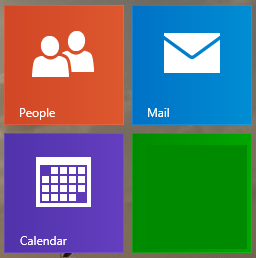
Вы сталкивались с этой проблемой? Вы выяснили причину? Возможно, вы нашли альтернативное решение? Дайте нам знать в комментариях ниже.

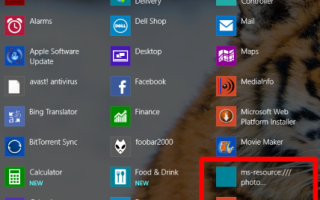
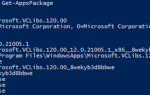
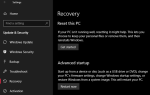
![3 способа открыть приложения и развернуть Windows с помощью скрипта VB [Windows]](https://helpexe.ru/wp-content/cache/thumb/f6/c6ff546261accf6_150x95.png)
